
Nastavení výchozího písma v Pages na Macu
U šablon v základní kategorii můžete nastavit výchozí písmo a jeho velikost. Pokaždé, když na základě těchto šablon vytvoříte nový dokument, bude použito vámi preferované písmo a velikost písma.
Pro ostatní šablony můžete nastavit vlastní písma ve stylech odstavců a pak takové šablony uložit jako vlastní. Až budete příště vytvářet nový dokument, stačí jen ve výběru šablon vybrat vlastní šablonu v části Moje šablony a můžete hned začít psát.
Nastavení výchozího typu a velikosti písma pro základní šablony
Typ a velikost písma, které si zvolíte, budou platit pro styl odstavce Hlavní text. U dalších stylů odstavců bude použito stejné písmo a jeho velikost se přizpůsobí poměrům velikostí písma v původní šabloně. Vyberete‑li například písmo Lucinda Grande a 12 bodů, styl odstavce Nadpis v šabloně Prázdná bude používat písmo Lucinda Grande o velikosti 33, nikoli 30 bodů.
Použijte příkaz Pages > Předvolby (z nabídky Pages u horního okraje obrazovky).
Klikněte na volbu Obecné a potom zaškrtněte políčko u volby „Nastavit písmo a velikost pro nové dokumenty“.
Klikněte na místní nabídku Písmo a vyberte požadované písmo.
Klikáním na šipky u položky Velikost písma vyberte velikost písma nebo zadejte požadovanou hodnotu do textového pole.
Klikněte na OK.
Vaše nastavení bude platit pro nové dokumenty, které vytvoříte po nastavení voleb; písmo v existujících dokumentech se nezmění. Pokud budete později chtít v šablonách obnovit původní písma, zrušte zaškrtnutí políčka „Nastavit písmo a velikost pro nové dokumenty“.
Vytvoření vlastní šablony s vlastními volbami písma
V Pages použijte příkaz Soubor > Otevřít a potom klikněte na Nový dokument.
Otevře se výběr šablon.
Ve výběru šablon dvakrát klikněte na libovolnou šablonu.
Na bočním panelu Formát
 klikněte na tlačítko Styl u horního okraje.
klikněte na tlačítko Styl u horního okraje.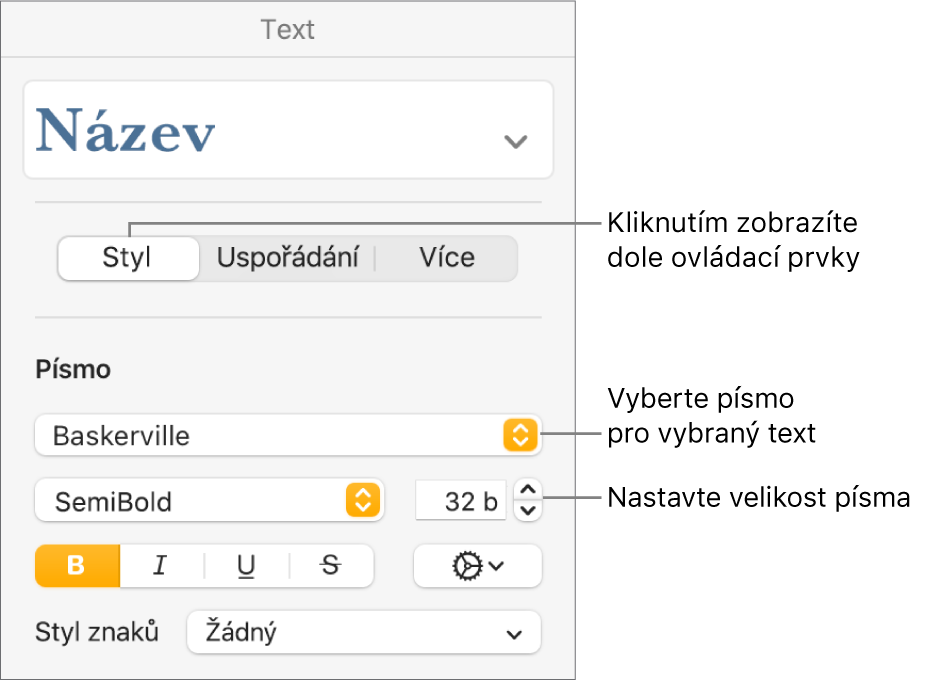
Klikněte na styl odstavce v horní části bočního panelu (v příkladu nahoře jde o styl Titul) a vyberte styl, který chcete změnit.
Tip: V šabloně nemusíte upravovat styly všech odstavců; například pro prosté dokumenty nebo dopisy stačí upravit jen styl hlavního textu a styl nadpisu.
Na bočním panelu v části Písmo vyberte typ a velikost písma pro zvolený styl odstavce.
Pomocí dalších ovládacích prvků v části Písmo můžete nastavit také styly znaků (například tučné písmo nebo kurzívu), případně změnit barvu textu.
Aktualizace stylů odstavců podle vámi provedených změn:
Pokud je zobrazeno tlačítko Aktualizovat: Klikněte na tlačítko Aktualizovat.
Když se u stylu odstavce zobrazuje jen hvězdička: Klikněte na název stylu a potom přesuňte ukazatel na název stylu v místní nabídce Styly odstavců. Klikněte na šipku, která se zobrazí, a vyberte Předefinovat podle výběru.
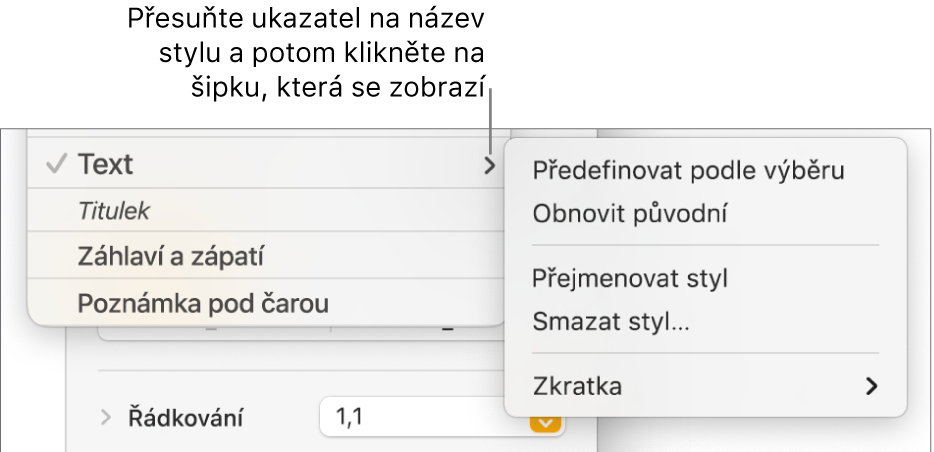
V případě potřeby můžete styl přejmenovat a můžete také smazat styly, které nechcete zachovat.
Pokud jste v šabloně zadali text, smažte všechny jeho části, které se nemají objevit při každém otevření šablony.
Tak například do šablony dopisu budete nejspíš chtít zahrnout své jméno a adresu, ale už ne text, který jste zkusmo napsali při nastavování stylů odstavců.
Až budete hotovi, použijte příkaz Soubor > Uložit jako šablonu (z nabídky Soubor u horního okraje obrazovky).
Původní prázdná šablona bude ve výběru šablon k dispozici i nadále.
Klikněte na Přidat do výběru šablon a potom zadejte název nové šablony.
Šablona bude ve výběru šablon přidána do kategorie Moje šablony.
Tip: V předvolbách Pages můžete nastavit, že se má tato šablona automaticky otevřít při každém použití příkazu Soubor > Nový. Postup najdete v tématu Vytváření nových dokumentů z určené šablony.
Další informace o vytváření a instalaci vlastních šablon najdete v tématu Vytváření a správa šablon dokumentů.
Můžete v aplikaci Pages nastavit automatické vytváření nových dokumentů na základě šablony, kterou určíte.